در ابتدای آموزش هوش مصنوعی استیبل دیفیوژن بیتگرف، قصد داریم با هم انواع هوش مصنوعی را که برای تولید تصاویر و ویدیوها مورد استفاده قرار میگیرند بررسی کنیم و سپس به نصب استیبل دیفیوژن بپردازیم. باتوجه به پیشرفت تکنولوژی و همچنین هوش مصنوعی، میتوانیم تصاویر یا ویدیوهای کاملا واقعگرایانهای را بسازیم، طوریکه انگار با دوربینهای عکاسی و یا فیلمبرداری با کیفیت بالا و توسط عکاسان ماهر و یا کارگردانها تولید شدهاند. اینگونه عکسها و ویدیوها را میتوان برای کارهای هنری، تبلیغاتی، سینمایی، معماری و حتی امنیت استفاده کرد.
آموزش سازوکار هوش مصنوعی
شاید برای شما هم جالب باشد که بدانید انواع تصاویر ساخته شده با هوش مصنوعی چگونه میتوانند انقدر به واقعیت نزدیک باشند که گاهی تفاوت بین تصاویر ساخته شده با هوش مصنوعی با ویدیوها و عکسهای گرفته شده با دوربین، عملا مشخص نباشد. در ادامه همین مقاله و همینطور جلسات بعدی آموزش استیبل دیفیوژن بهطور مفصل به توضیح این موضوع میپردازیم.
انواع هوش مصنوعی با استفاده از الگوریتمهای بسیار پیچیده که توسط برنامهنویسان نوشته شده است، قادر هستند که تصاویری با جزئیات بالا و بسیار شبیه به واقعیت تولید کنند. در واقع میتوانند که اصول رنگها، سایهها، نورها و حرکات فیزیکی را تحلیل کرده و با استفاده از الگوریتمها، آنها را شبیهسازی کنند و در تصاویر و ویدیوهای جدید آنها را تولید کنند. در آموزش هوش مصنوعی استیبل دیفیوژن با این ساز و کار بیشتر آشنا میشوید.
به عنوان مثال، در حوزه هنر، یک هنرمند میتواند از یک سیستم هوش مصنوعی استفاده کند تا چیزی را که در ذهن دارد به تصویر بکشد و در زمان کوتاهتر آن را به واقعیت تبدیل کند. همچنین در حوزه تبلیغات نیز با توجه به میزان خلاقیتی که این سیستمها دارند، میتوانند تصاویر و ویدیوهای خلاقانهای را تولید و مشتریان را به خرید ترغیب کنند. در حوزه امنیت نیز هوش مصنوعی به خوبی میتواند در تشخیص چهره و یا تجزیه و تحلیل ویدیوهای امنیتی، عمل کند.
در ادامه آموزش استیبل دیفیوژن، به معرفی چند نمونه از این سرویسهای هوش مصنوعی میپردازیم.
چند نمونه از سرویسهای هوش مصنوعی
- OpenAI’s DALL-E
- Runway ML
- Deep Dream Generator
- Artbreeder
- Midjourney
- Stability AI
سرویسهای هوش مصنوعی که در بالا معرفی کردیم، در کنار مزیتهایی که دارند، یک محدودیت بزرگ دارند! بعضی از این سرویسها مانند میدجرنی، اکانتهای رایگان خود را حذف کرده و شما برای استفاده از آن مجبور به خرید اکانت پولی هستید. همچنین دیگر سرویسها نیز بهطور کامل رایگان نیستند، هر کدام از آنها برای استفاده روزانه و یا در کل، مقداری اکانت شما را به صورت رایگان شارژ میکنند که برای استفاده با تعداد و یا ویژگیهای محدود مناسب هستند، ولی پس از اتمام این مقدار شارژ رایگان، شما نیازمند خرید اکانت پولی هستید.
البته در ادامه آموزش هوش مصنوعی میخواهیم به معرفی یک هوش مصنوعی کاملا رایگان و پر قدرت بپردازیم. ممکن است نام استیبل دیفیوژن به گوشتان خورده باشد، این هوش مصنوعی تنها وابسته به سیستم شخصی خود شما هست. یعنی اگر سیستمی دارید که میتوانید با آن از پس نرمافزارهای گرافیکی مانند پریمیر، افترافکت، داوینچی و… بربیایید، بهطور قطع میتوانید از طریق نصب استیبل دیفیوژن روی سیستم شخصی خود، از این سرویس بدون محدودیت استفاده کنید. پس با آموزش استیبل دیفیوژن همراهمان باشید.
آموزش ویدیویی هوش مصنوعی استیبل دیفیوژن
شما میتوانید برای مشاهده این آموزش به صورت ویدیویی، ابتدا از روشن بودن تغییر دهنده IP خود مطمئن شوید و سپس روی لینک زیر کلیک کنید و این آموزش را در کانال یوتیوب بیتگرف مشاهده کنید.
معرفی و آموزش هوش مصنوعی Stable Diffusion
هوش مصنوعی استیبل دیفیوژن (stable diffusion) یک مدل یادگیری عمیق است که برای تولید تصاویر از متن یا تصاویر موجود استفاده میکند. این مدل براساس یک فرآیند به نام انتشار پایدار کار میکند، به این صورت که در ابتدا یک تصویر مبهم و پیکسلی ساخته و به مرور و در هر تکرار به جزئیات این تصاویر اضافه کرده و در آخر تصویر نهایی را میسازد. این نتیجه وابسته به پارامترهای مختلفی است که در استیبل دیفیوژن وجود دارد، و تغییر هر پارامتر نتیجه متفاوتی را رقم میزند. در آموزش استیبل دیفیوژن به صورت جز به جز به تعریف این پارامترها میپردازیم.

برای استفاده از استیبل دیفیوژن، ابتدا باید یک مدل را آموزش دهید، و یا از مدلهایی که قبلا آموزش داده شدهاند، استفاده کنید. (به این کار train a model گفته میشود) این کار میتواند زمانبر باشد، اما میتوان آن را بهصورت آنلاین و یا آفلاین انجام داد. و پس از آموزش مدل و یا دانلود آن، میتوانیم تصاویر دلخواهمان را تولید کنیم. در ادامه این سری آموزش رایگان هوش مصنوعی به هر دو مدل گفته شده، خواهیم پرداخت.
اما ابتدا میخواهیم نصب استیبل دیفیوژن را از صفر شروع کرده و تمام ابهام و اشکالات و ارورهای احتمالی را با یکدیگر رفع کنیم. پس با ادامه آموزش هوش مصنوعی استیبل دیفیوژن همراهمان باشید.
آموزش نصب هوش مصنوعی استیبل دیفیوژن (stable diffusion)
برای نصب کامل Stable diffusion Automatic 1111 روی ویندوز، باید از وبسایت GitHub استفاده کنیم. در این قسمت وارد لینک زیر شده و مراحل بعدی را دنبال میکنیم. (لازم به ذکر است که در این صفحه میتوانید تمام ویژگیهای این هوش مصنوعی، مراحل نصب، سختافزار و نرمافزار مورد نیاز برای نصب استیبل دیفیوژن را مطالعه کنید)
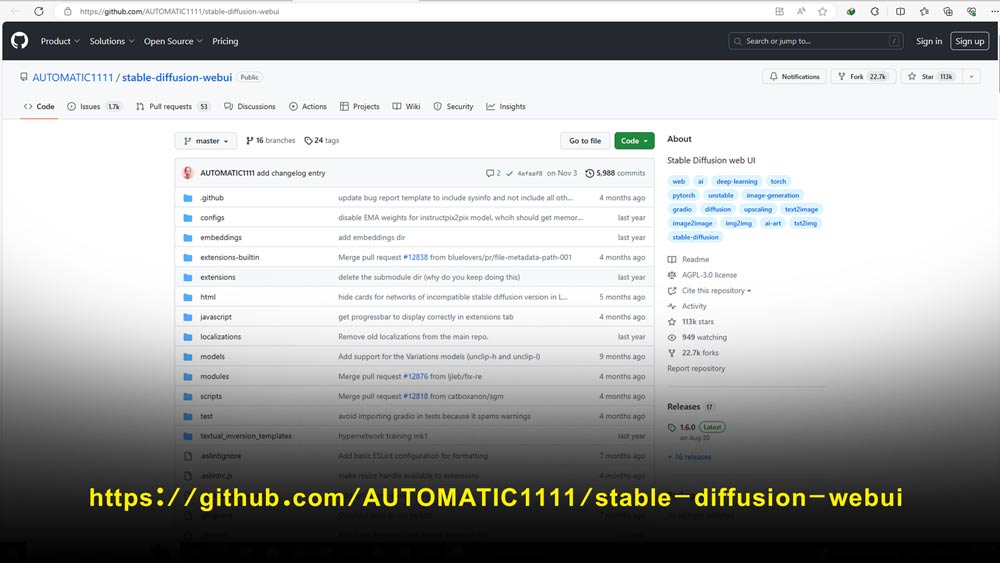
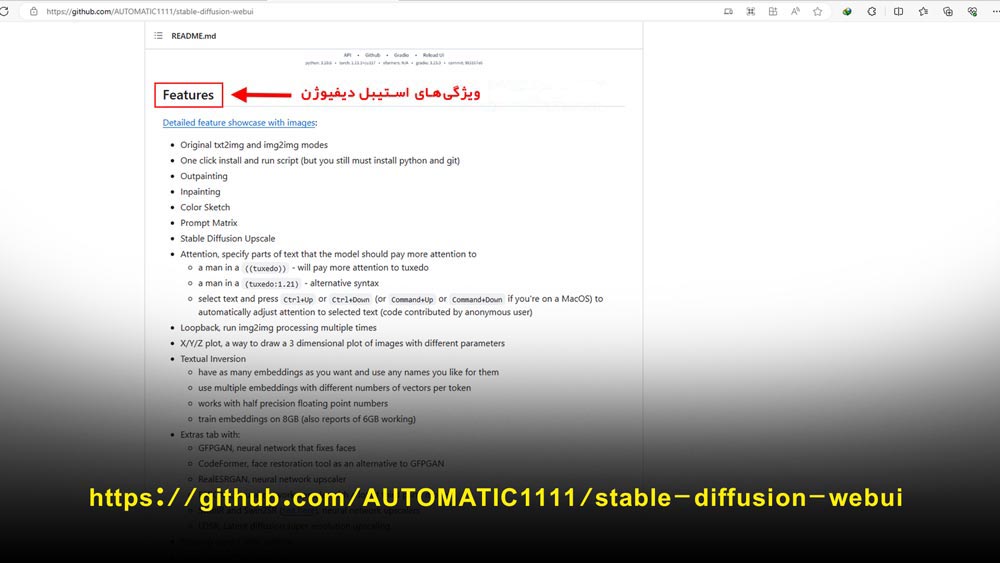
البته نگران نباشید، چون که قرار است به همراه هم در همین آموزش هوش مصنوعی، تمام 7 مرحله را تا رسیدن به مرحله نهایی و تولید عکس پیش برویم. در ادامه آموزش رایگان هوش مصنوعی، تک تک مراحل را دنبال کنید.
مرحله 1 : نصب پایتون (Python)
برای اجرای stable diffusion به Python 3.10.6 نیاز دارید. (از Python 3.11 یا جدیدتر استفاده نکنید)
روش دانلود و نصب Python
- نصبکننده Python 3.10.6 را از وبسایت رسمی آن دانلود کنید: وبسایت رسمی Python
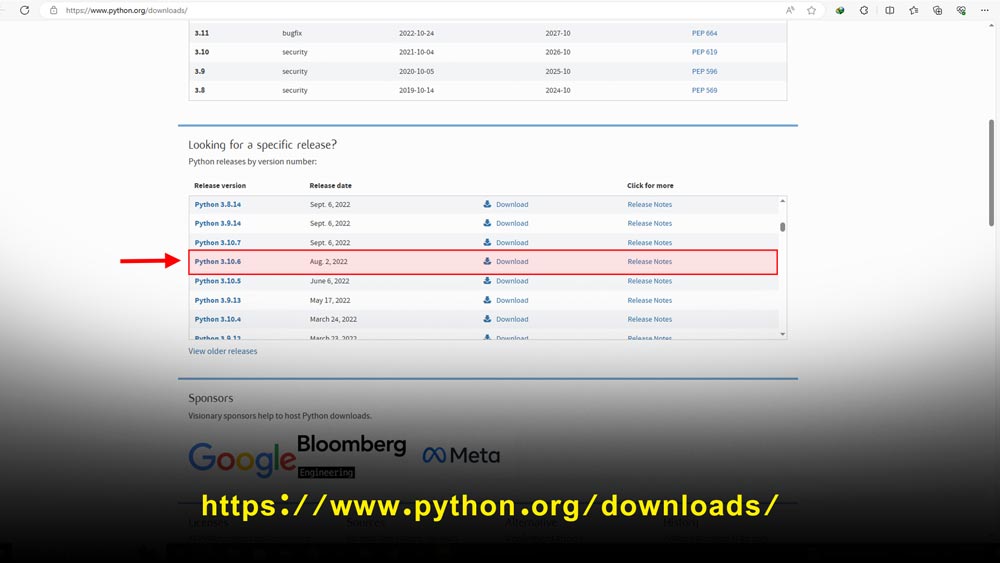
- نصبکننده را اجرا کنید و مطمئن شوید که تیک گزینه “Add Python 3.10.6 to PATH” را انتخاب کرده باشید.
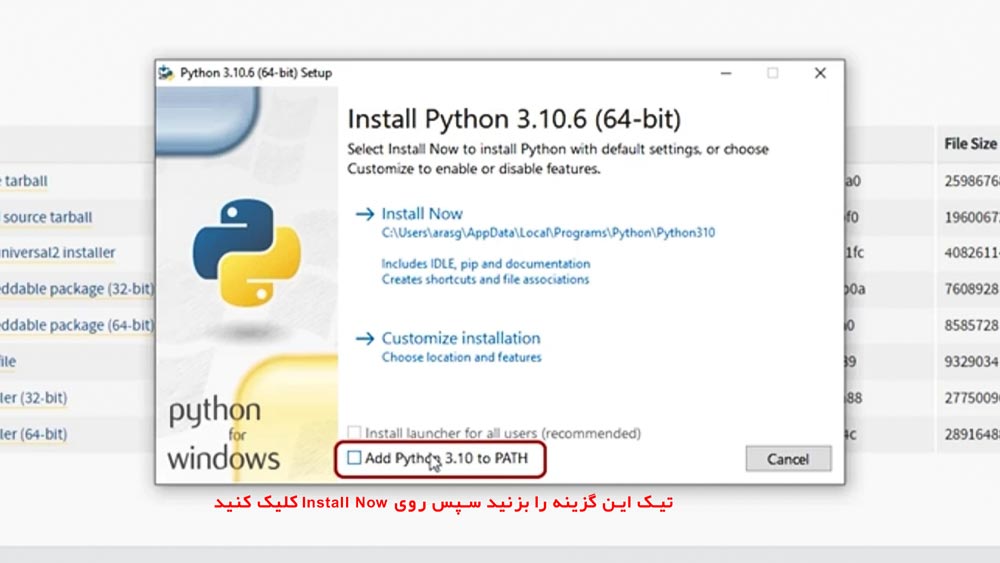
مرحله 2: نصب Git
برای کپی کردن مخزن Stable diffusion-webui به دانلود Git نیاز دارید. میتوانید Git را از وبسایت رسمی دانلود و نصب کنید: وبسایت رسمی Git
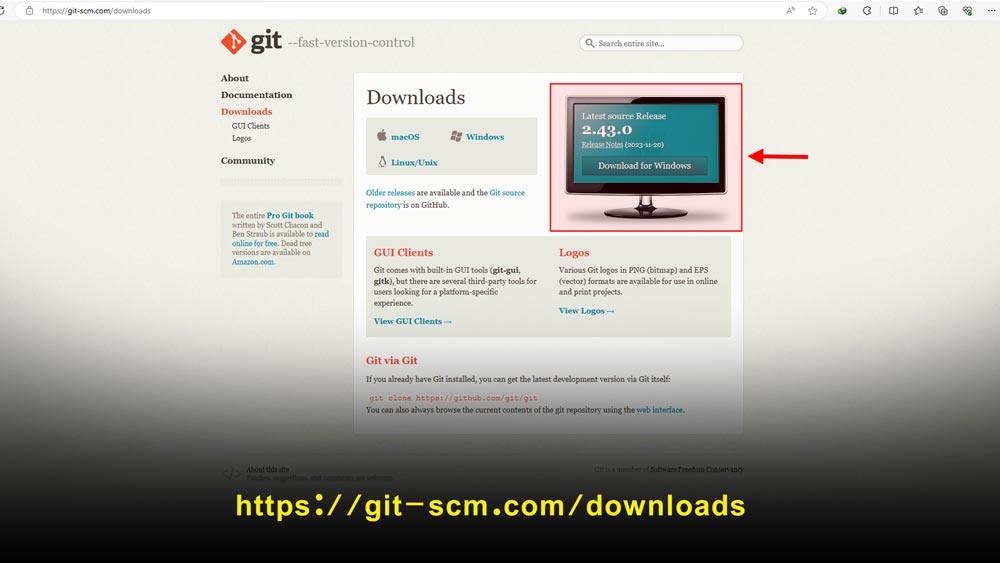
(برای نصب این مرحله نیاز به تغییر هیچ گزینهای ندارید، فقط دکمههای next را بزنید تا به انتهای نصب برسید)
مرحله 3: کپی کردن webui
در این مرحله از آموزش هوش مصنوعی استیبل دیفیوژن باید از وبسایت GitHub که در ابتدا گفتیم استفاده کنید.
- ابتدا یک فولدر با نام انتخابی دلخواه در دسکتاپ بسازید.
- فولدر را باز کرده و آدرس آن را از قسمت بالا کپی کنید.
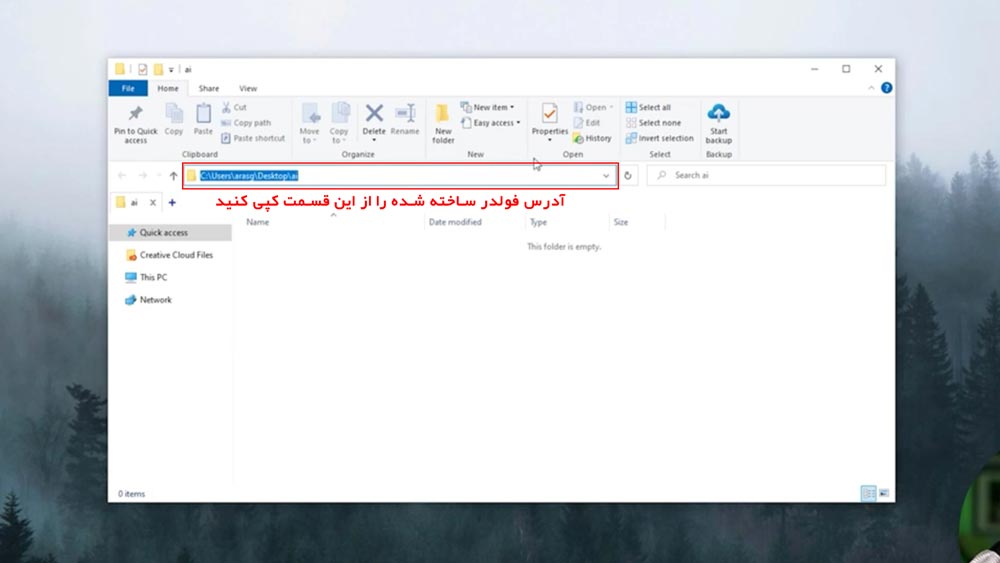
- در قسمت search ویندوز خود، عبارت cmd را تایپ کنید و برنامه command prompt را باز کنید. در این قسمت میتوانید دستوراتی که میخواهید را بهطور مستقیم به کامپیوتر خود بدهید.
- به مانند شکل زیر، دستور نوشته شده را در جلوی خط c:\users\arasg(esme computer)> تایپ کنید و اینتر را بزنید.
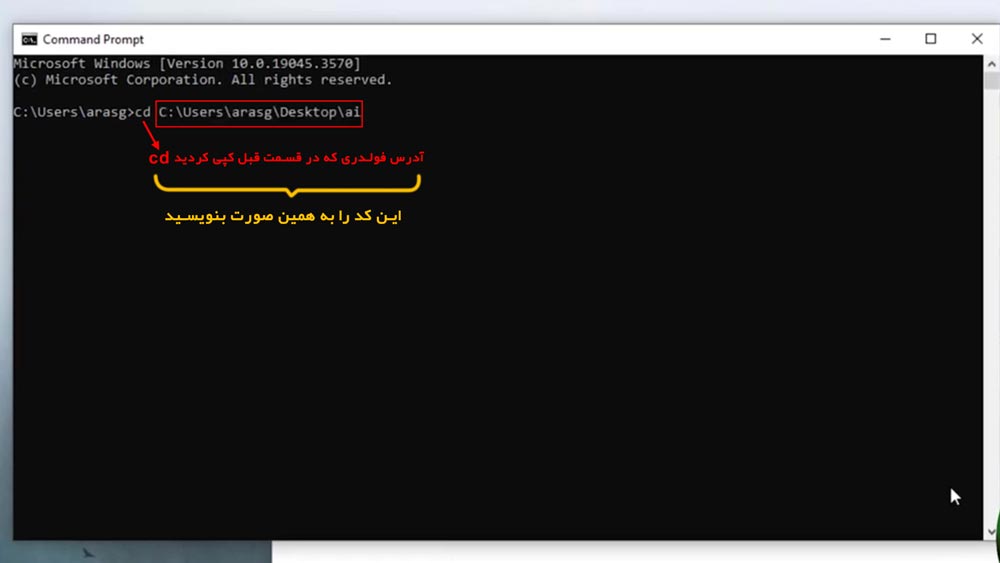
- حالا لینک Stable diffusion Automatic 1111 در GitHub را کپی کرده و مانند شکل زیر، دستور نوشته شده را در جلوی خط بعدی تایپ میکنیم و اینتر را میزنیم.
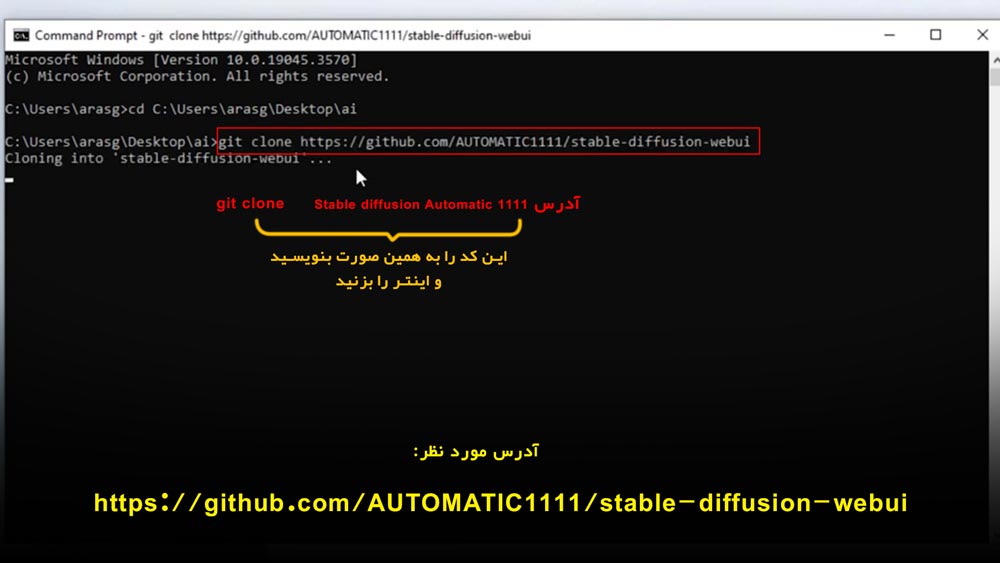
در این قسمت نصب استیبل دیفیوژن در سیستم شما و داخل فولدر ساخته شده شروع میشود. چند دقیقهای را صبر کنید تا نصب به 100% برسد، بسته به سرعت اینترنت شما این فرآیند از چند ثانیه تا چند دقیقه ممکن است طول بکشد.
مرحله 4: دانلود مدل نقطه کنترل
سایت CivitAi و همچنین سایت huggingface برای دانلود مدلهای از پیش آموزش داده شده(train شده) مناسب هستند.
ابتدا باید بدانید که در این آموزش هوش مصنوعی، ما از Stable-diffusion-v1-5 استفاده خواهیم، ورژنهای دیگری هم از استیبل دیفیوژن در دسترس هست ولی بهترین ورژن در حال حاضر همین ورژن هست.
در این مرحله ما به دانلود مدل نقطه کنترل نیاز داریم. stable diffusion برای تولید تصاویر به یک مدل نقطه کنترل نیاز دارد. برای اینکه بتوانید گام به گام با آموزش استیبل دیفیوژن همراه ما باشید، میتوانید یک مدل نقطه کنترل را از سایت Hugging Face دانلود کنید. وارد لینک زیر شده و فایلی را که دارای پسوند .ckpt هست را دانلود کنید. طبیعتا فایلی که حجم بیشتری دارد، کاملتر است.
لینک دانلود مدل از سایت huggingface

پس از دانلود یک مدل، محتویات داخل zip را داخل فولدر ساخته شده در دسکتاپ و در آدرس stable-diffusion-webui\models\Stable-diffusion بریزید.
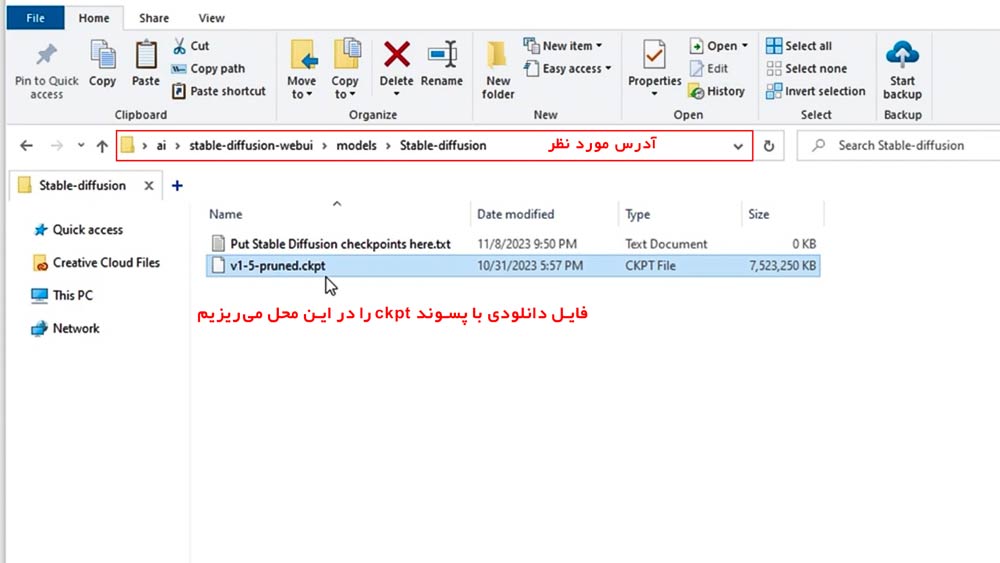
از سایت CivitAi میتوانید برای یافتن مدلهای از پیش train شده استفاده کنید.
مرحله 5: اجرا استیبل دیفیوژن
در این مرحله از آموزش هوش مصنوعی، وارد محل نصب stable diffusion شوید (فولدر ساخته شده در دسکتاپ)، روی فایل Webui-user.bat کلیک راست کرده و آن را با notepad++ باز میکنیم. (اگر این برنامه را ندارید میتوانید آن را در گوگل سرچ کرده و دانلود کنید)
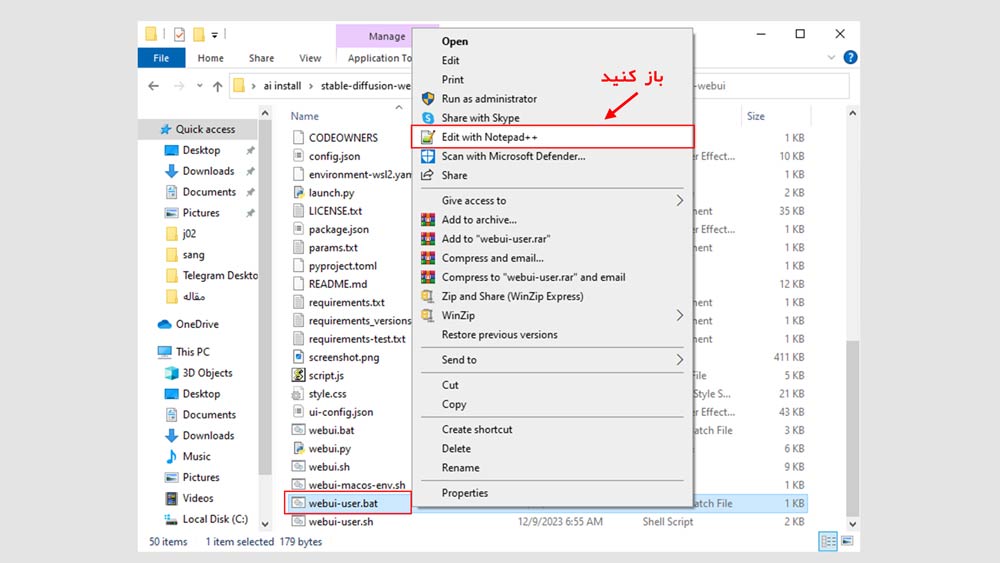
حالا باید آدرس ترمینال پایتون را به آن بدهید.
برای این کار در قسمت search ویندوز، Python را سرچ کرده، روی آیکون آن راست کلیک کرده و open file location را میزنیم. در این قسمت به احتمال زیاد آدرس شورتکاتها را میآورد، پس دوباره روی آیکون Python 3.10 کلیک راست کرده و open file location را میزنیم. حالا آدرس این مسیر را از قسمت بالای فولدر برداشته و مانند شکل زیر در قسمت نشان داده شده تایپ میکنیم.
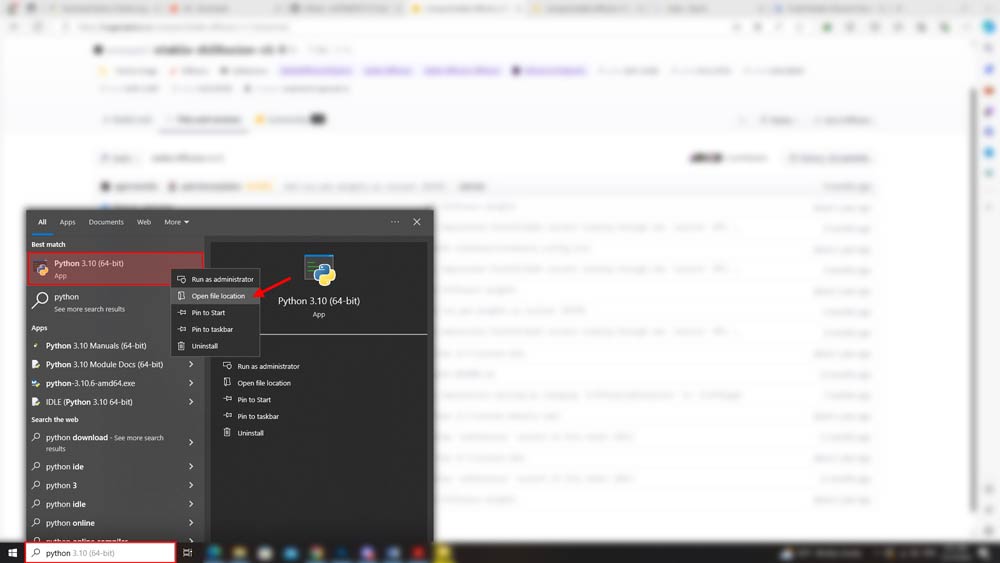
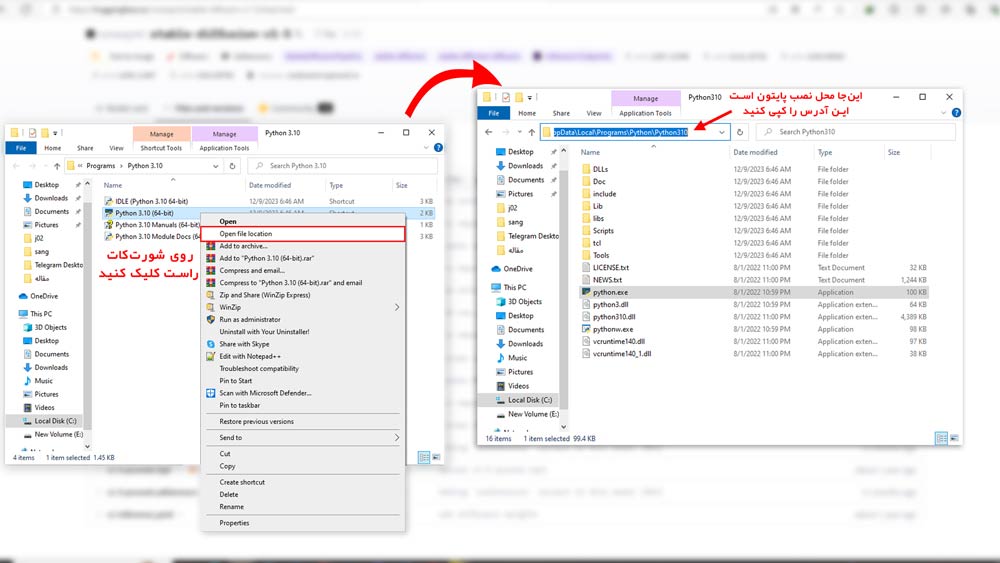
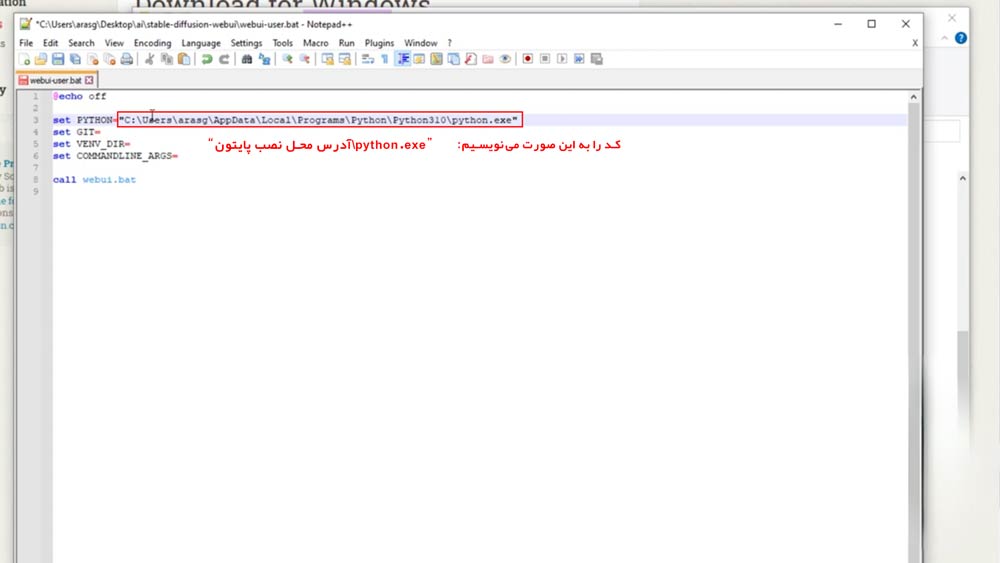
مرحله 6: آپدیت هرباره استیبل دیفیوژن هنگام باز کردن
یکی از مهمترین چیزهایی که باید در نصب استیبل دیفیوژن مد نظر قرار دهید این است که استیبل دیفیوژن هر چندوقت یکبار آپدیت میشود، پس شما هم باید استیبل دیفیوژن خود را همیشه آپدیت نگه دارید. در این مرحله کدی را به notepad اضافه میکنیم که پس از هر بار باز کردن، خودش به صورت اتوماتیک آپدیت شود.
کد git pull را مانند شکل زیر در یک خط بنویسید. با این کد هر بار که stable diffusion را باز کنید، خود به خود آپدیت میشود.
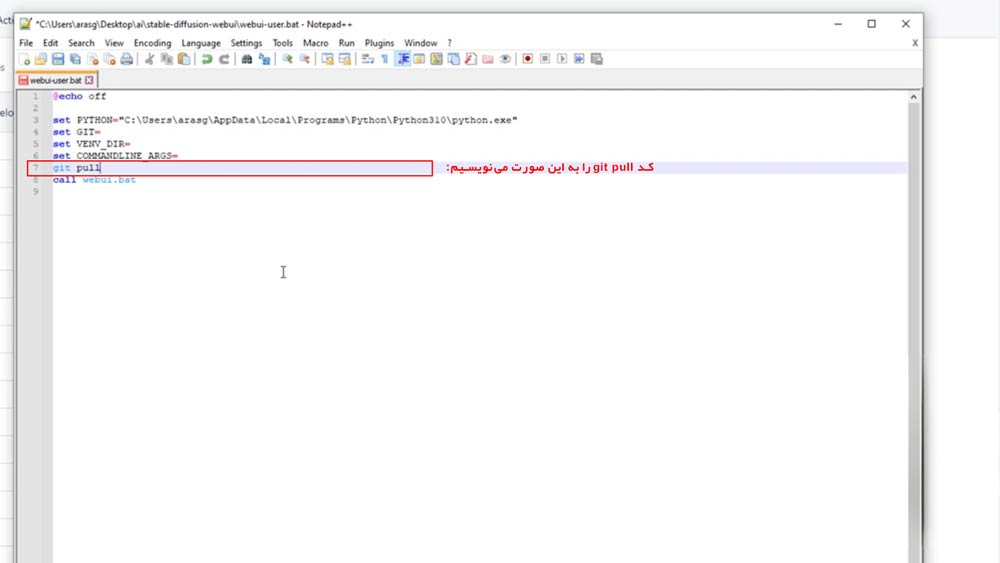
یکی از نکات مهمی که در این آموزش هوش مصنوعی قصد داریم به شما بگوییم این است که اگر کارت گرافیک شما ضعیف است و سرعت مناسبی ندارد باز هم میتوانید از طریق نصب استیبل دیفیوژن، از آن استفاده کنید. برای افزایش چشمگیر سرعت میتوانید کد –xformers را مانند شکل زیر به دستورات اضافه کنید.
آرگومان –xformers در نصب استیبل دیفیوژن، از نصب مدلهای xformer از طریق کتابخانه pyTorch جلوگیری میکند. این آرگومان میتواند برای کاهش زمان نصب و استفاده از منابع سیستم مفید باشد.
استیبل دیفیوژن یک کتابخانه یادگیری ماشینی برای تولید تصاویر، متن و صدا است. این کتابخانه از مدلهای xformer برای تولید محتوای خلاقانه استفاده میکند. مدلهای xformer مدلهای زبانی بزرگی هستند که میتوانند برای پردازش متن، ترجمه زبانها و تولید متن خلاقانه استفاده شوند.
حالا این notepad را سیو کرده و بعد با دابل کلیک بر روی Webui-user.bat استیبل دیفیوژن را اجرا میکنیم.
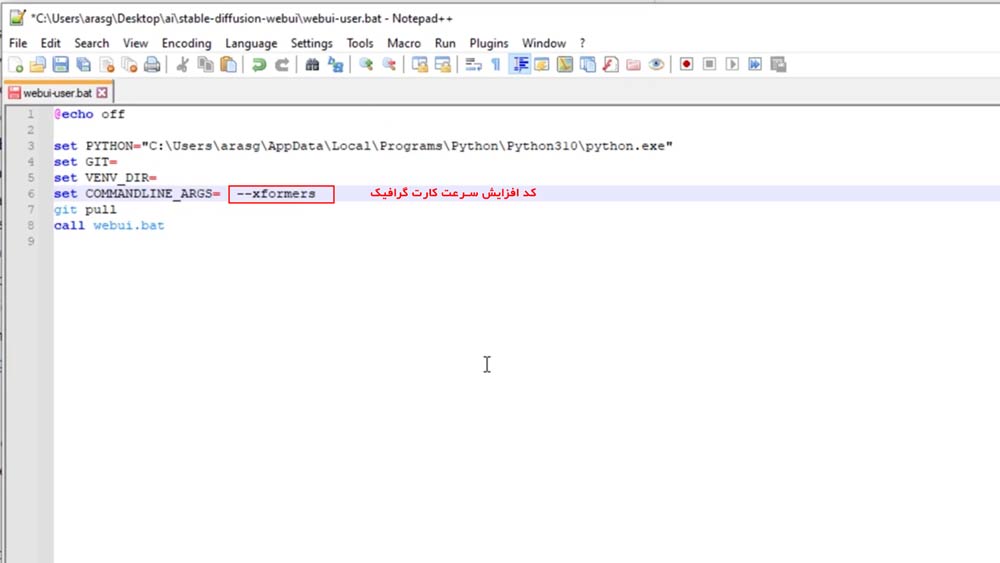
در این قسمت از آموزش هوش مصنوعی، استیبل دیفیوژن برای اجرا نیازمند است که چند گیگابایت را دانلود کند، وابسته به سرعت اینترنت شما این مرحله ممکن است مقداری طول بکشد. پس از آن اجرا ادامه پیدا میکند.
توجه: در این قسمت ممکن است چند خط را برای شما قرمز کند و به ارور بر بخورد، اصلا نگران نشوید! راه حل این مشکل را نیز به شما خواهیم گفت. در اینجا به شما گفته شده است که pip شما آپدیت نیست. برای آپدیت کردن باید آدرسی را که به شما داده است (در شکل زیر مشخص کردهایم) را در cmd وارد کنید و اینتر را بزنید.
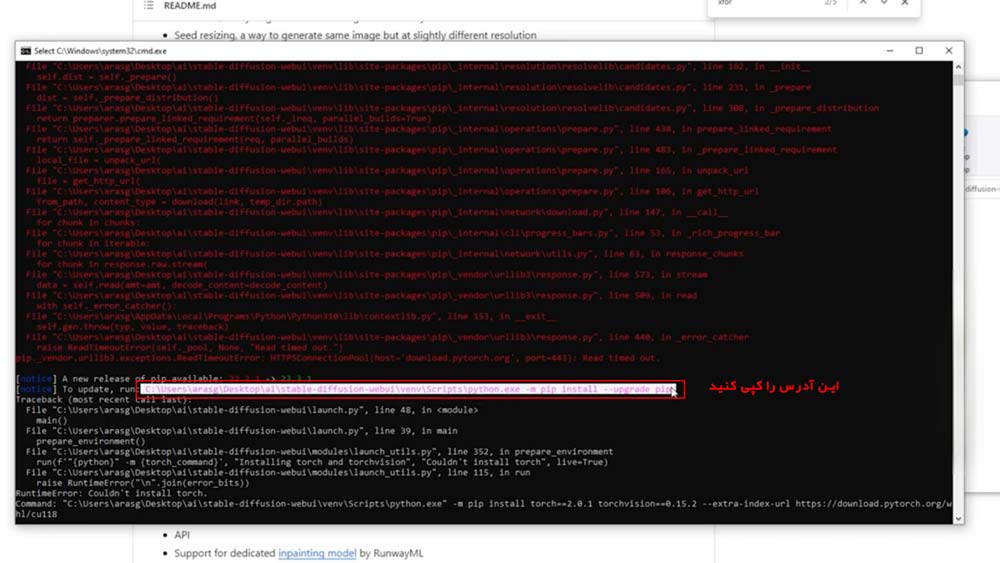
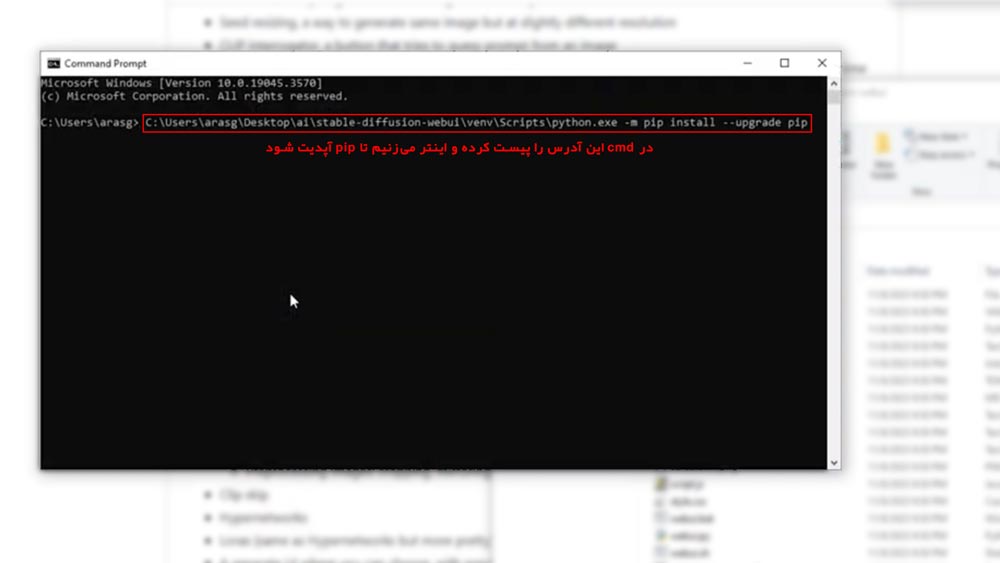
مرحله 7: استفاده مقدماتی از استیبل دیفیوژن
حالا دوباره Webui-user.bat را اجرا کنید. شما میتوانید با کلیک راست کردن روی Webui-user.bat یک شورتکات از آن بسازید و در دسکتاپ خود قرار دهید، زیرا برای اجرای استیبلدیفیوژن همیشه از این فایل استفاده میکنیم.
الان باید منتظر ساخت local url باشید، البته که معمولا پس از ساخت local url خود آن به طور خودکار در صفحه مرورگرتان باز خواهد شد.
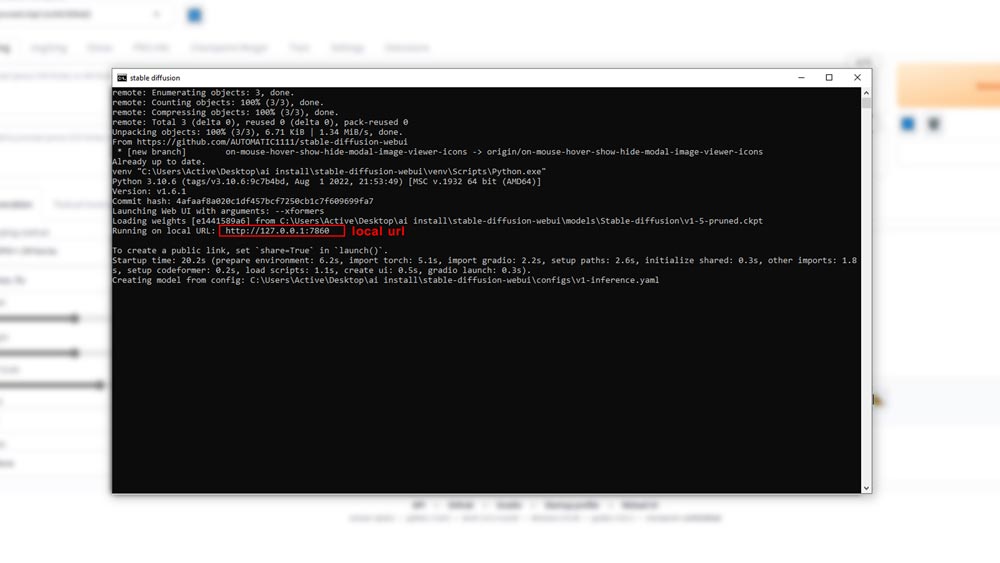
اگر در هنگام باز شدن استیبل دیفیوژن در مرورگر، خطایی دریافت کردید، پروکسی خود را قطع کنید.
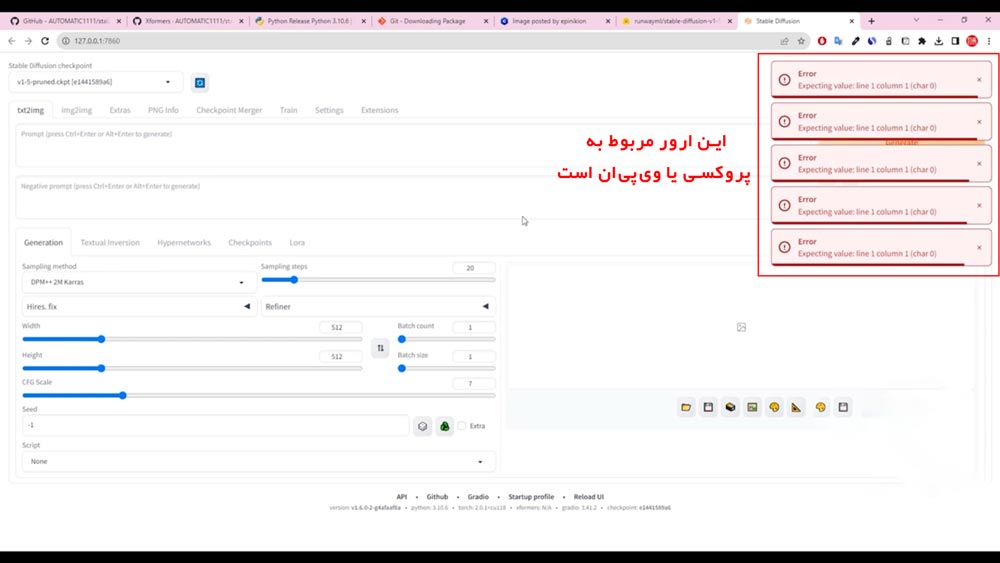
به دنیای بزرگ و قدرتمند استیبلدیفیوژن خوش آمدید!
- در این صفحه مهمترین قسمتی که وجود دارد prompt است، در این قسمت هر چیزی را که شما بنویسید به عنوان یک عکس تولید کرده و در اختیارتان قرار میدهد.
- قسمت مهم بعدی، negative prompt است، هر چیزی را که نمیخواهید در عکس تولید شده وجود داشته باشد را در این قسمت مینویسید.
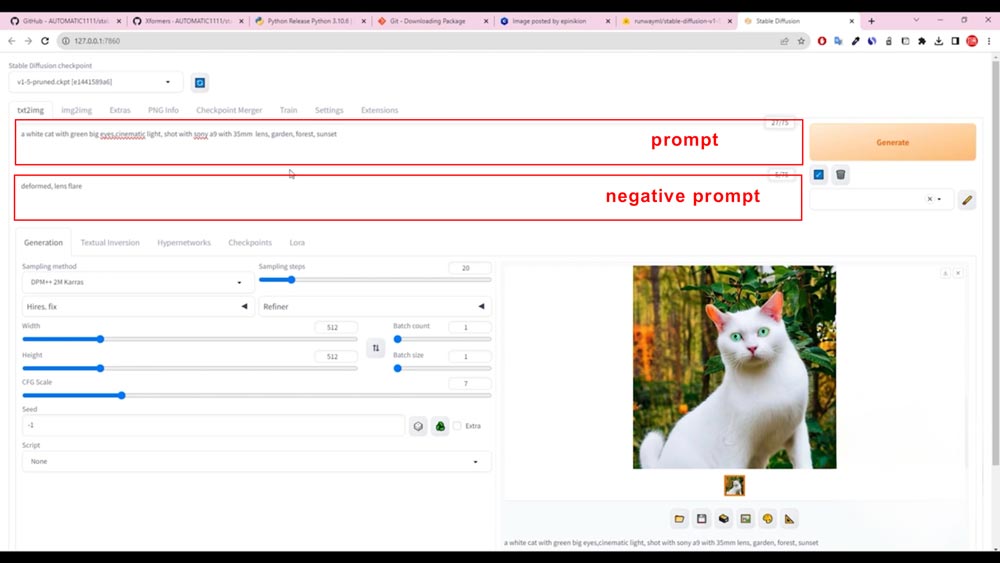
برای شروع یک پرامپت ساده مانند white cat را نوشته و دکمه generate را بزنید و صبر کنید تا عکس نهایی تولید شود. اگر احساس میکنید که این عکس زیبایی و جذابیتی که دیگر سرویسهای هوش مصنوعی با نوشتن همین پرامپت در اختیار شما قرار میدهند را ندارد، باید به شما بگوییم که عجله کردهاید!
در قسمتهای بعدی آموزش استیبل دیفیوژن به اصول پرامپتنویسی، مدلها و تمام تنظیمات و پارامترهایی که استیبل دیفیوژن در اختیارمان قرار داده است، میپردازیم تا بتوانید بهترین نتیجه را از این هوش مصنوعی بگیرید.
راستی میتوانید آخرین مطالب ما را از طریق تلگرام و اینستاگرام نیز دنبال کنید. برای عضویت در کانال تلگرام و اینستاگرام بیت گرف روی دکمه زیر کلیک کنید. همچنین فیلم ها با کیفیت های مختلف در یوتیوب هم قرار دارد.



















این فایلی که میخواد دانلود کنرو من دانلود کردم راهی نیست جایی کپی کنم دیگه خودش دانلود نکنه؟
فایل torch-2.0.1%2Bcu118-cp310-cp310-win_amd64.whl ؟
سلام وقت بخیر
لطفا سوالات مربوط به هوش مصنوعی استیبل دیفیوژن را در گروه پشتیبانی آن در تلگرام ارسال کنید.
آیدی این گروه در دیسکریپشن ویدیوهای هوش مصنوعی در یوتیوب ما قرار دارد.
سلام. ممنون بابت آموزشتون. همه رو قدم به قدم رفتم ولی در مرحله هفت سیستم هنگ میکنه و کامل فریز میشه.ذچند بار این مرحله رو تکرار گردم و هر بار مجبور شدم سیستم رو دستی ریستارت کنم. بعضی وقتها یک ساعت منتظر موندم ولی همچنان سیستم فریزه. راه حل چیه؟
سلام وقت بخیر
لطفا سوالات مربوط به هوش مصنوعی استیبل دیفیوژن را در گروه پشتیبانی آن در تلگرام ارسال کنید.
آیدی این گروه در دیسکریپشن ویدیوهای هوش مصنوعی در یوتیوب ما قرار دارد.
سلام وقت بخیر من هوش استیبل نصب کردم ولی با این خطا مواجه شدم
RuntimeError: Torch is not able to use GPU; add --skip-torch-cuda-test to COMMANDLINE_ARGS variable to disable this check
سلام وقت بخیر
لطفا سوالات مربوط به هوش مصنوعی استیبل دیفیوژن را در گروه پشتیبانی آن در تلگرام ارسال کنید.
آیدی این گروه در دیسکریپشن ویدیوهای هوش مصنوعی در یوتیوب ما قرار دارد.
سلام
من وقتی مرحله cmd رو میخوام بزنم خطای
error: 5024 bytes of body are still expected MiB | 198.00 KiB/s
میده چیکار کنم؟!
سلام وقت بخیر
لطفا سوالات مربوط به هوش مصنوعی استیبل دیفیوژن را در گروه پشتیبانی آن در تلگرام ارسال کنید.
آیدی این گروه در دیسکریپشن ویدیوهای هوش مصنوعی در یوتیوب ما قرار دارد.